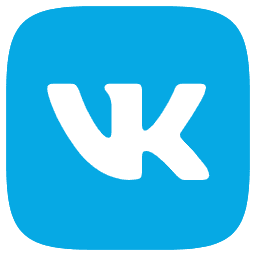IMOU является суббрендом компании Dahua technology — одного из лидеров в сфере систем безопасности. Все устройства данного производителя рассчитаны на обычных пользователей. Что это значит спросите вы? А это означает, что для подключения данной камеры, вам не нужно иметь каких-то огромных познаний в области видеонаблюдения. Она очень проста в активации и настройке. Вам достаточно следовать инструкции, идущей в комплекте к данному устройству. Продукция компании IMOU заточена именно для управления, настройки с телефона. Безусловно, ее можно подвязать к видеорегистратору, но об этом будет другая статья.
Где можно использовать эту камеру?
Данную камеру можно использовать для видеонаблюдения в частном доме, квартире, магазине, офисе. А теперь конкретные случаи из практики:
- Если вы боитесь оставлять без присмотра ваше чадо или хотите контролировать все действия няни, то камера способна решить эти задачи;
- Необходимо присматривать за пожилыми родителями и постоянно держать с ними связь? Не проблема, камера оборудована микрофоном и динамиком. Вы в любое время можете поговорить с ними, т.к. камера поддерживает двухстороннюю связь;
- Почти все ip-камеры имеют на борту программный модуль детекции движения. Наш подопечный не исключение.
Характеристики, комплект поставки и внешний вид камеры
В комплекте, кроме самой камеры, есть инструкция, блоки питания, шнур USB, крепеж, и кронштейн.

Модель камеры у нас имеет разрешение 2 Мп. Камера имеет каплевидную форму, с подвижной частью (черного цвета), на которой расположен объектив, а также кнопка Reset и слот под флешку MicroSD. Данная модель камеры имеет возможность управления объективом — то есть, с помощью приложения вы сможете менять зону обзора как в горизонтальной, так и в вертикальной плоскости простым движением пальца!
Корпус выполнен из пластика. С задней стороны у нас расположились динамик. Под ним расположен вход microusb.

Питание камера получает от 5-ти вольтового блока питания, идущего в комплекте. На дне камеры расположены четыре ножки для настолько варианта установки. Резинки, из которых они сделаны, не дают камере съезжать со своего места.

Помимо настольного варианты, вы также можете повесить камеру на стену или потолок. Производитель положил в комплект к камере специальный кронштейн. Соединение камеры с кронштейном выполнено типом «Байонет». На фото показан принцип крепления кронштейна к камере.

Активация и подключение камеры к приложению
Первым делом, подаем питание для камеры штатным проводом и блоком питания.

При первом старте камера будет поворачиваться в разные стороны. Не переживайте, так камера проводит самотестирование. Кстати, после сброса всех настроек на заводские, камера будет вести себя аналогичным образом. Когда камера перестанет крутиться-вертеться будет мигать зеленый светодиод. Он сигнализирует нам, что камера готова к подключению к wi fi.
Для привязки камеры вам нужно будет скачать фирменное приложение «IMOU LIFE».
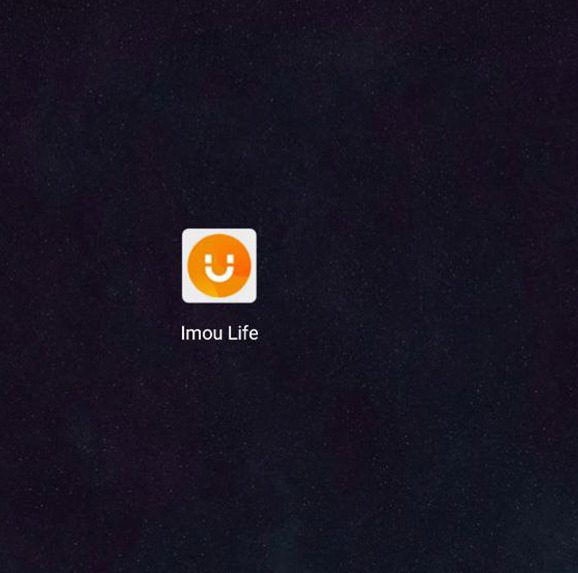
После скачивания вам нужно будет зарегистрироваться в приложении. Делается это в пару кликов. После того как вы зарегистрировались и вошли в свою учетную запись перед вам будет примерно такая картинка.
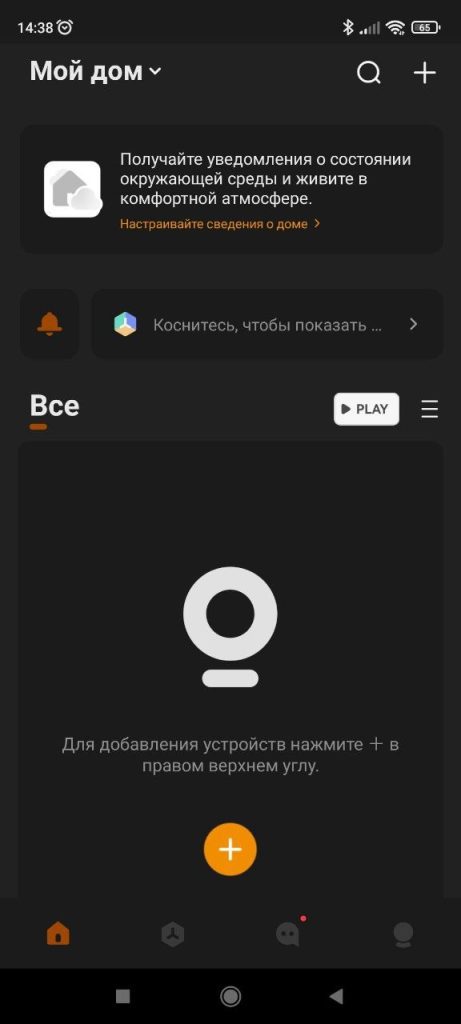
Нас интересует значок «+» в правом верхнем углу. Нажимаем на него. Выпадает список из двух пунктов.
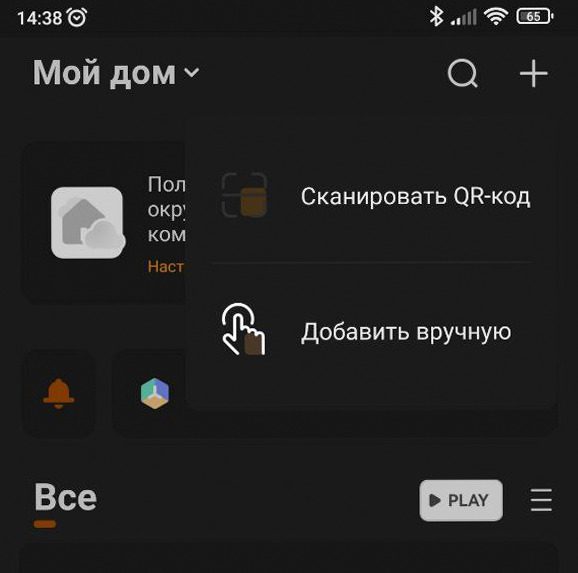
Это варианты добавления камеры к вашему wi fi. Мы будем использовать первый вариант «Сканировать QR-код». Что это значит? Вы выбираете этот пункт. Приложение активирует камеру. В центре кадра есть квадратная светлая область. В эту область вам необходимо поднести QR-код. Забыл сказать, QR-код вы можете найти под самой камерой или на коробке от камеры.

Подносите qr-код в эту область. Важно, чтобы сам код помещался внуть область, т.е. находился на отдалении от камеры.
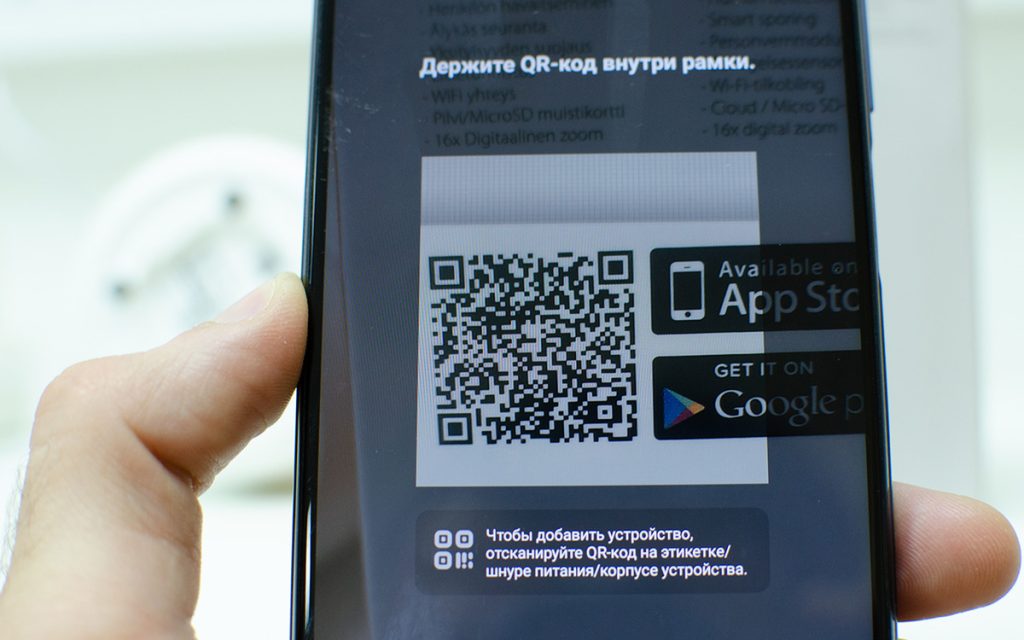
При успешном сканировании появится вот такое окно. В окне вы можете увидеть серийный номер камеры и ее модель.
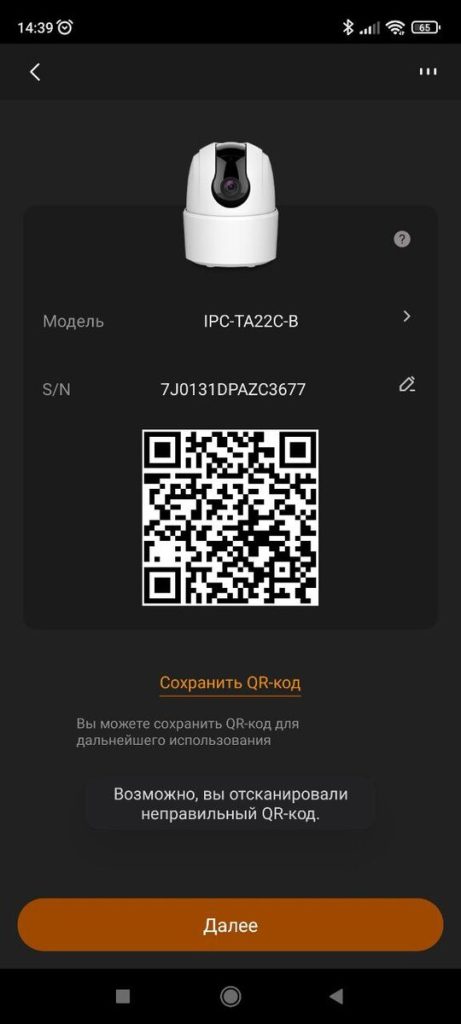
Переходим дальше. В следующем окне приложение выдает список требований, которые нужны для успешного подключения камеры к сети wi-fi. Для тех у кого версия приложения на английском продублирую его(список):
- Камера должна быть включена
- Зеленый индикатор камеры должен медленно мигать
- Камера должна находиться в зоне действия wi-fi
Если все требования выполнены, то переходим дальше. Далее вам приложение предложит подключить к точке доступа в самой камере. Она нужна для того, чтобы сопрягать камеру с сетью wi-fi. Подключаемся к ней. После недолгого ожидания появится список всех точек доступа, расположенных рядом с вами.
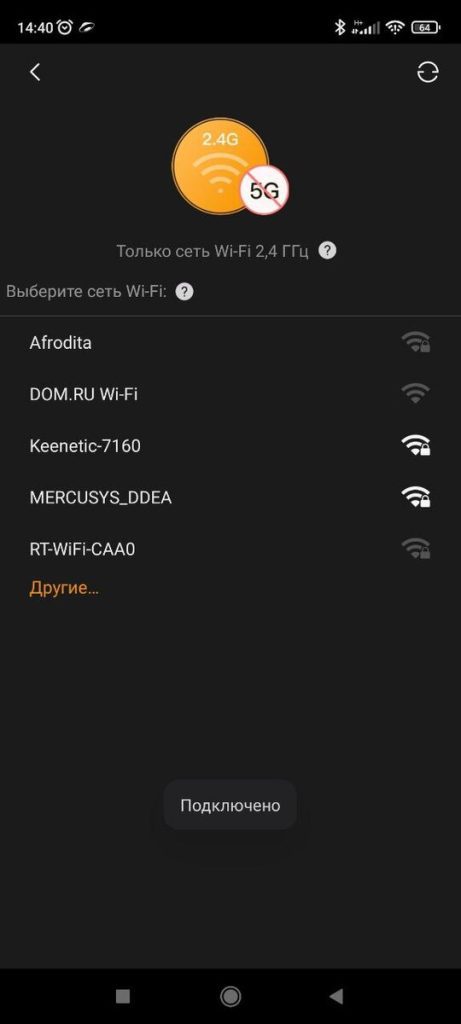
Вам нужно выбрать вашу и ввести от нее пароль. После того как вы ввели данные пойдет 120 секундный отчет. В этот момент устройство подключается в облако и добавляется в вашу учетную запись. Помимо этого камера будет закреплена за вашей электронной почтой. Это значит, что если кто-то другой попытается зайти на нее, у него это не получится без вашего разрешения. Даже если вы сбросите камеру или не дай бог ее украдут, ваша камера все равно будет закреплена за вашей учетной записью и постороннее лицо не сможет получить к ней доступ через приложение.
После успешного добавления должно появиться вот такое окно.
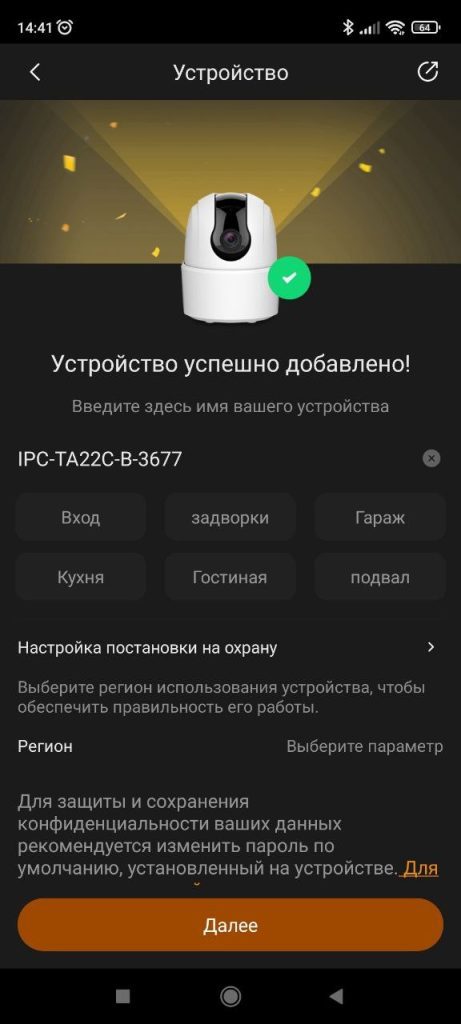
Вы можете самостоятельно задать ей любое имя или выбрать уже существующее из списка. Также не стоит забывать про выбор правильного часового пояса. Это необходимо для корректной записи архива. На этом все. Вы молодец, у вас самостоятельно получилось активировать камеру.
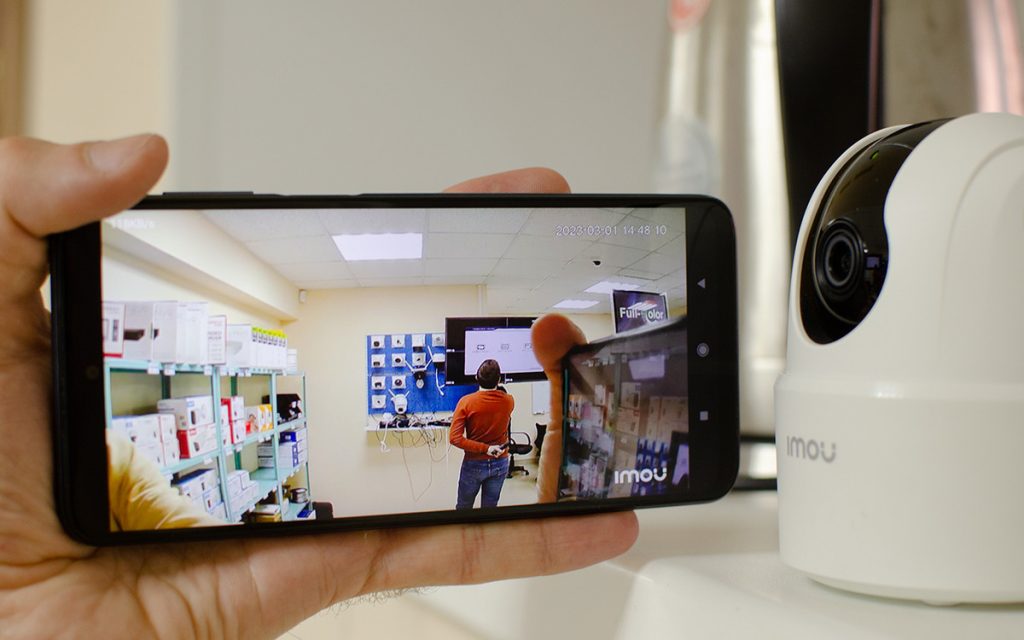
Обзор основных возможностей
Мы находимся на стартовой странице. Для просмотра картинки с камеры достаточно нажать на эту область.

Откроется окно просмотра видеокамеры на котором также будут расположены основные элементы управления. Чтобы раскрыть окно отображения во весь экран, необходимо нажать на значок, выделенный красным на фото ниже
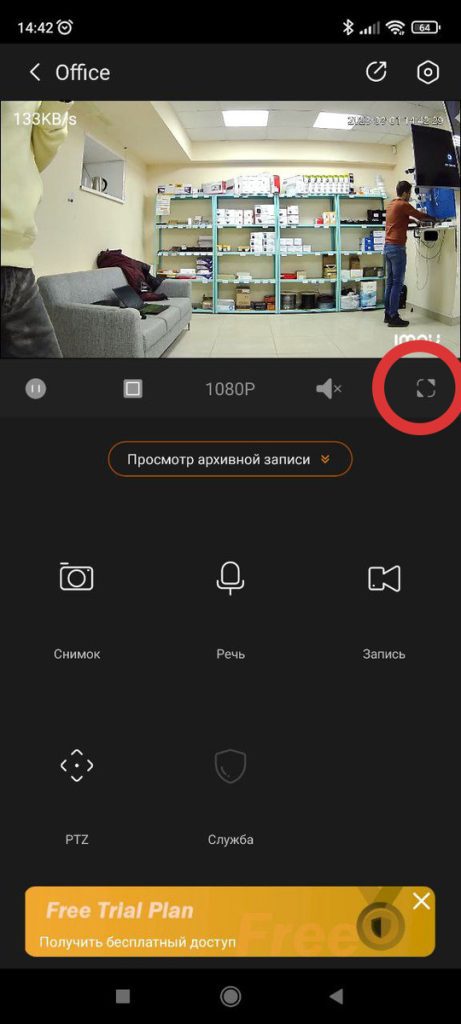
На следующем фото мы отметили цифрами элементы управления, про которые расскажем немного подробнее:
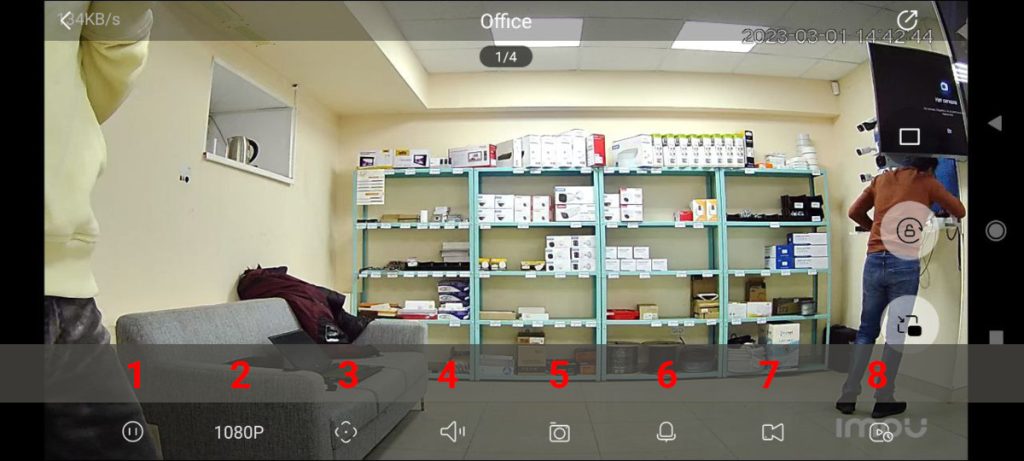
- Пауза. Останавливает отображение текущей камеры. Зачем? Мы не знаем, поехали дальше;
- Выбор разрешения. Это иногда будет полезно при низкой скорости мобильного интернета, когда нужно быстро глянуть что происходит на объекте наблюдения, не вдаваясь в детали;
- Это одна из самых интересных функций — управление положением объектива. Да-да, объектив можно двигать по горизонтальной и вертикальной оси;
- Включение звука с видеокамеры;
- Нажатие на этот значок позволяет сделать снимок кадра и автоматически сохраняет его в папку «локальное хранилище»;
- Этот значок отвечает за двустороннюю голосовую связь. Активируете и ваш собеседник слышит что вы ему говорите;
- Запись видео в облачное хранилище (при условии что вы оплатили тариф), либо на флеш карту;
- Просмотр архивных записей, которые соответственно хранятся либо в облачном хранилище, либо на флеш карте.
Также, хочется отдельно выделить одну интересную функцию, которая прячется в настройках:
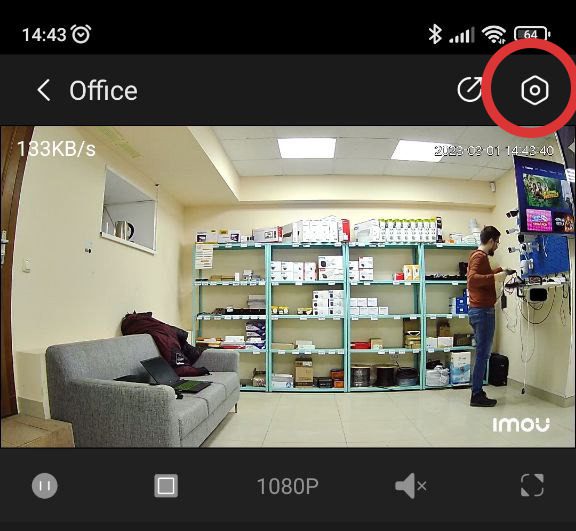
Ищем здесь настройку, которая называется «Обнаружение»
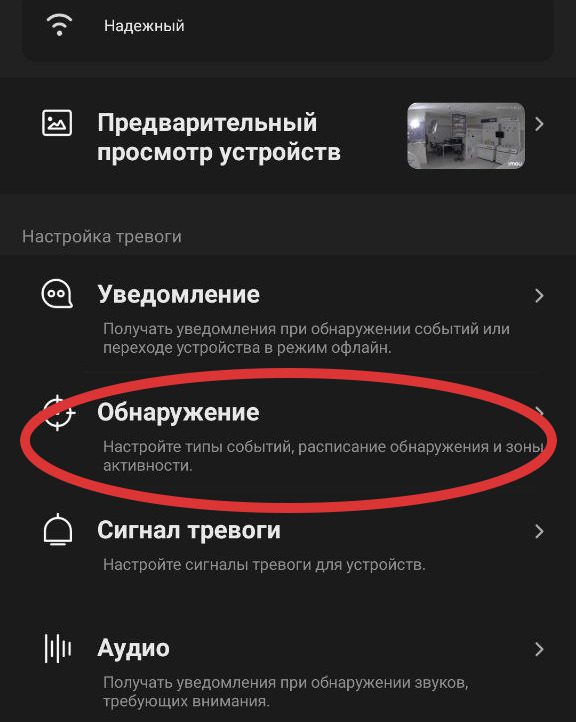
И включаем здесь функцию «Умное отслеживание»
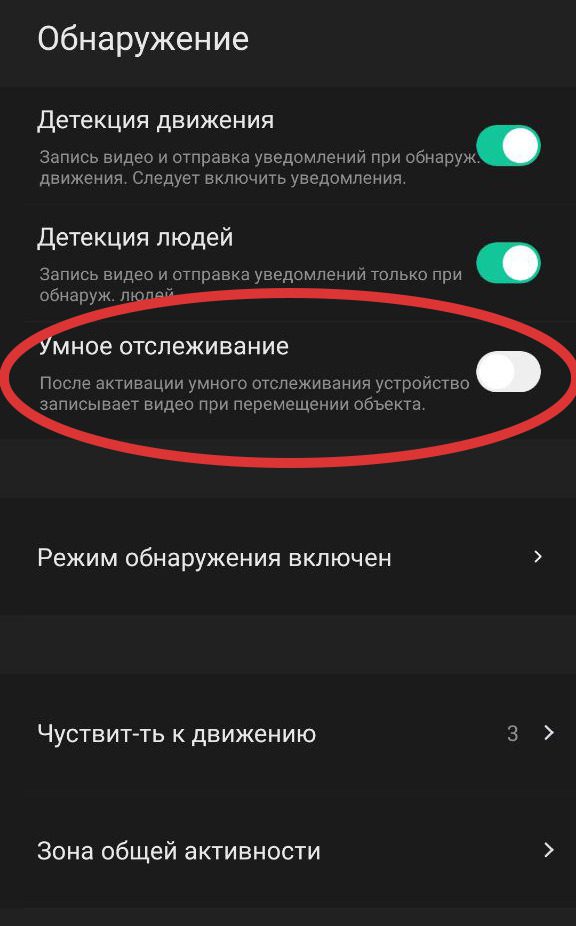
Данная функция заставляет камеру буквально следить за объектом, попавшим в кадр и поворачивать объектив по ходу его движения, до тех пор, пока он не покинет зону съемки.
Надеемся, что данная статья была Вам интересна! Желаем вам максимальной безопасности!